配置阿里云视频
视频相关概念介绍
- 视频空间:该站点的免费视频空间,不受续费影响。
- 总流量:该站点当前的免费可使用流量的总和,续费后会增加。
配置阿里云视频指南
- 单击开通视频点播服务,在视频点播页面购买适合自己的包。说明
- 流量包:如果您网站使用阿里云视频控件,视频空间够用,但版本配额的视频流量已用完,网站上的视频无法播放,建议您购买流量包。
- 转码包和存储包:如果您使用阿里云视频控件,上传的视频已达版本上传空间上限,仍需再增加视频,您可以选择上传到阿里云,需要购买转码包和存储包。
- 添加域名:在视频点播控制台,单击左侧导航栏中的分发加速配置 > 域名管理 > 添加域名,填写信息并提交。
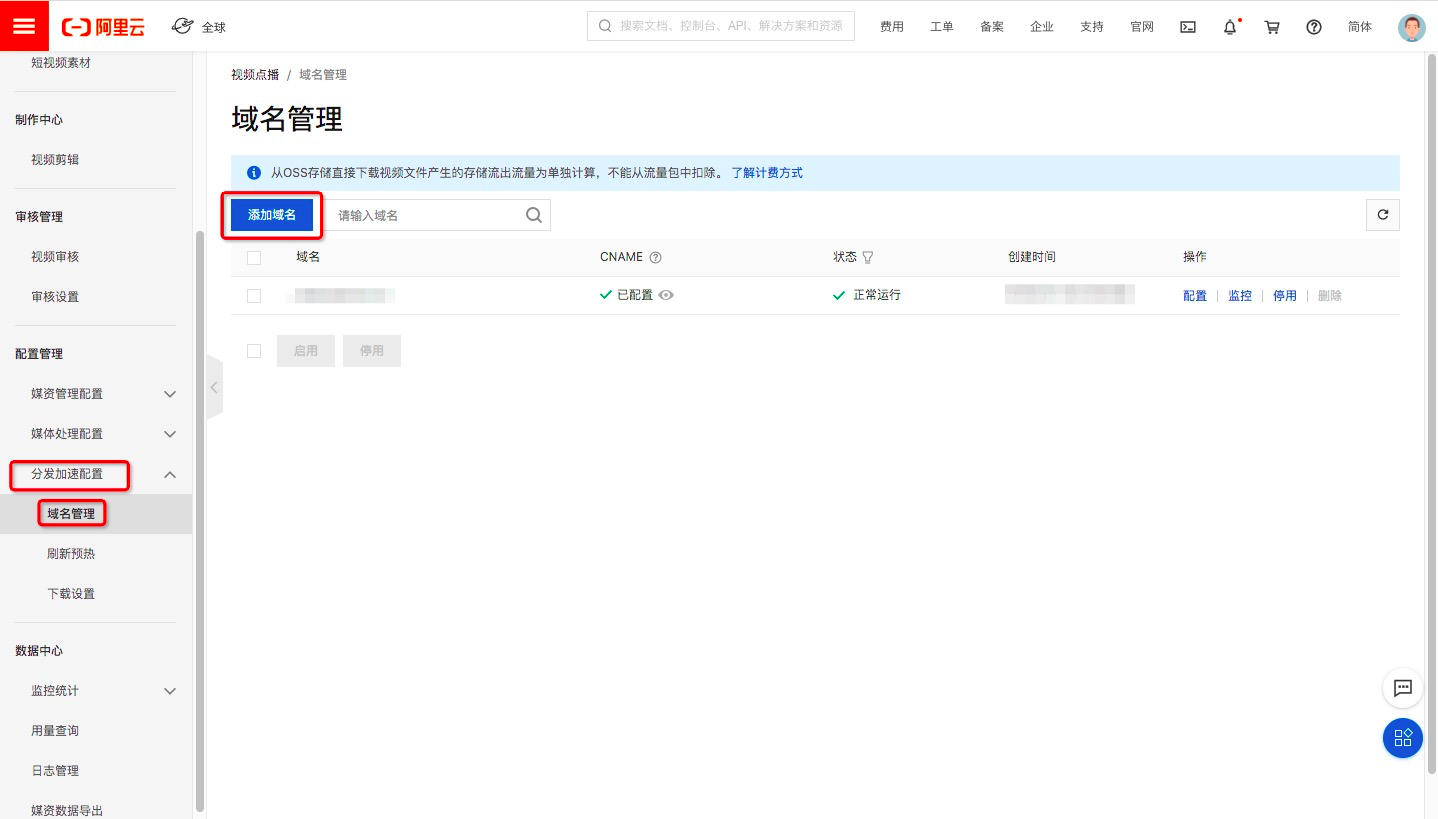 说明 添加域名的信息提示如下:
说明 添加域名的信息提示如下:
- v.+网站后台绑定的域名。(如:v.kkk.xyz)
- 类型:OSS域名。
- 端口:80端口。
- 加速区域:请按实际需求进行选择。
- 在网站后台域名管理页面,复制您网站域名的CNAME记录值(将鼠标放在已配置右边的图标处,并单击弹框最右面图标即可复制)。
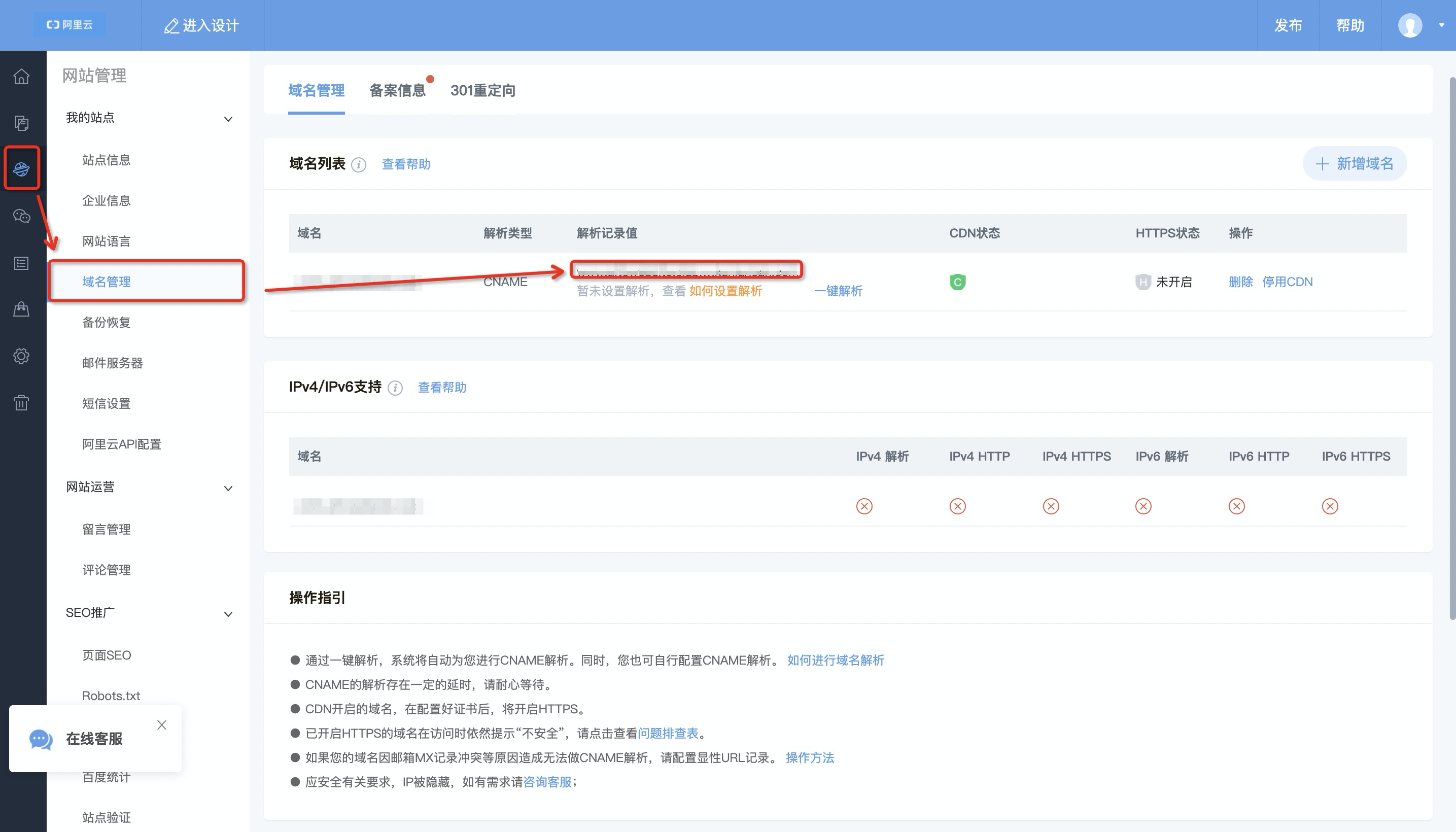
- 回到阿里云控制台页面,在左侧工具栏产品与服务中搜索域名,并单击进入域名管理控制台,在域名列表中,找到您的网站域名,并单击其右侧的解析按钮,进入到解析设置页面。在解析设置页面单击添加记录。
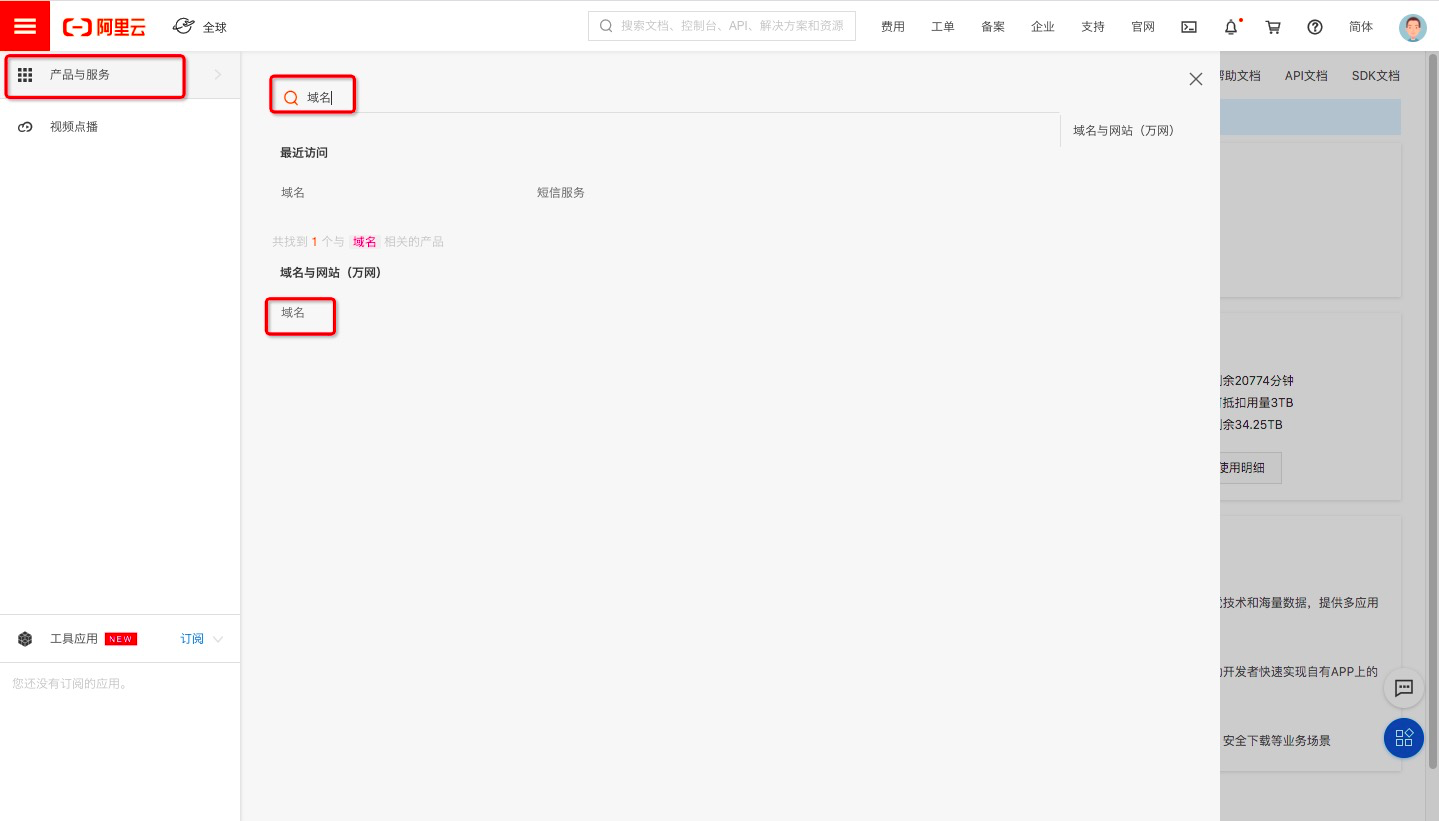 说明 添加解析记录的信息提示如下:
说明 添加解析记录的信息提示如下:
- 记录类型:CNAME。
- 主机记录:v。
- 记录值:将之前复制的CNAME记录值粘贴在此行。
- 其他项默认即可。
- 配置阿里云API:将鼠标放置在阿里云控制台右上角的头像上,单击AccessKey管理 > 开始使用子用户AccessKey,进入用户页面。
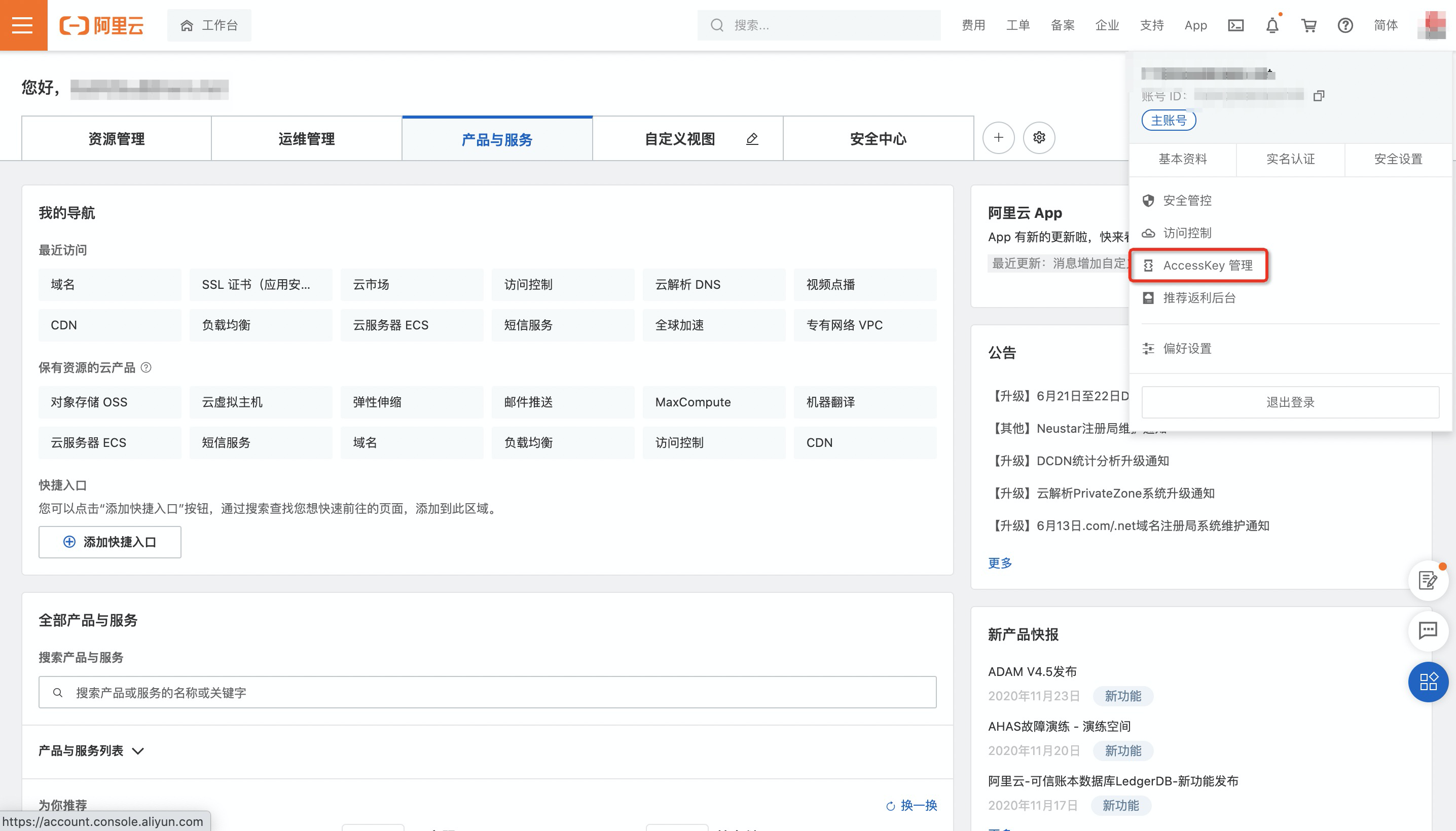 说明
说明
- 为确保账号安全,建议用户使用子账号授权,并仅对子账号授权视频权限。
- 新建用户时,请选择访问方式为:控制台密码登录。
- 为子账号授权:在用户页面创建子账号用户,创建完成后,单击添加权限,搜索管理视频点播服务的权限,选中该权限,确认后即可授权成功。
- 获取AccessKeyID、AccessKeySecret:单击您设置的用户登录名称,单击认证管理 > 创建新的AccessKey,即可获取AccessKeyID、AccessKeySecret。
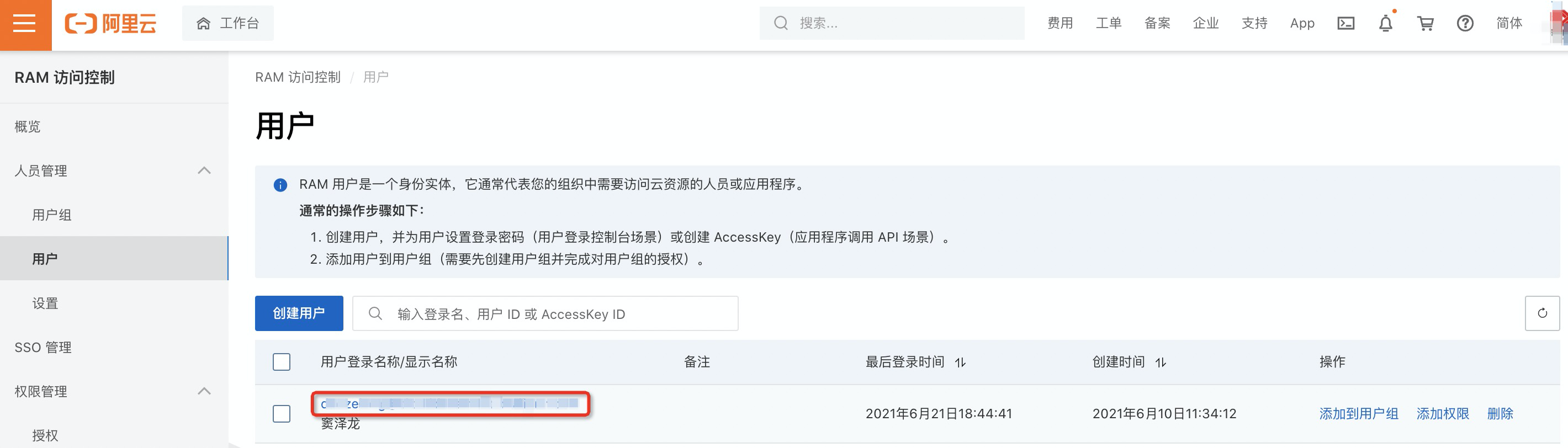
- 回到网站后台阿里云视频配置页面,将AccessKeyID、AccessKeySecret填入即可。
说明 如需观看配置视频操作请单击如何开通阿里云视频点播。
DATE 2023/05/11
넠0



